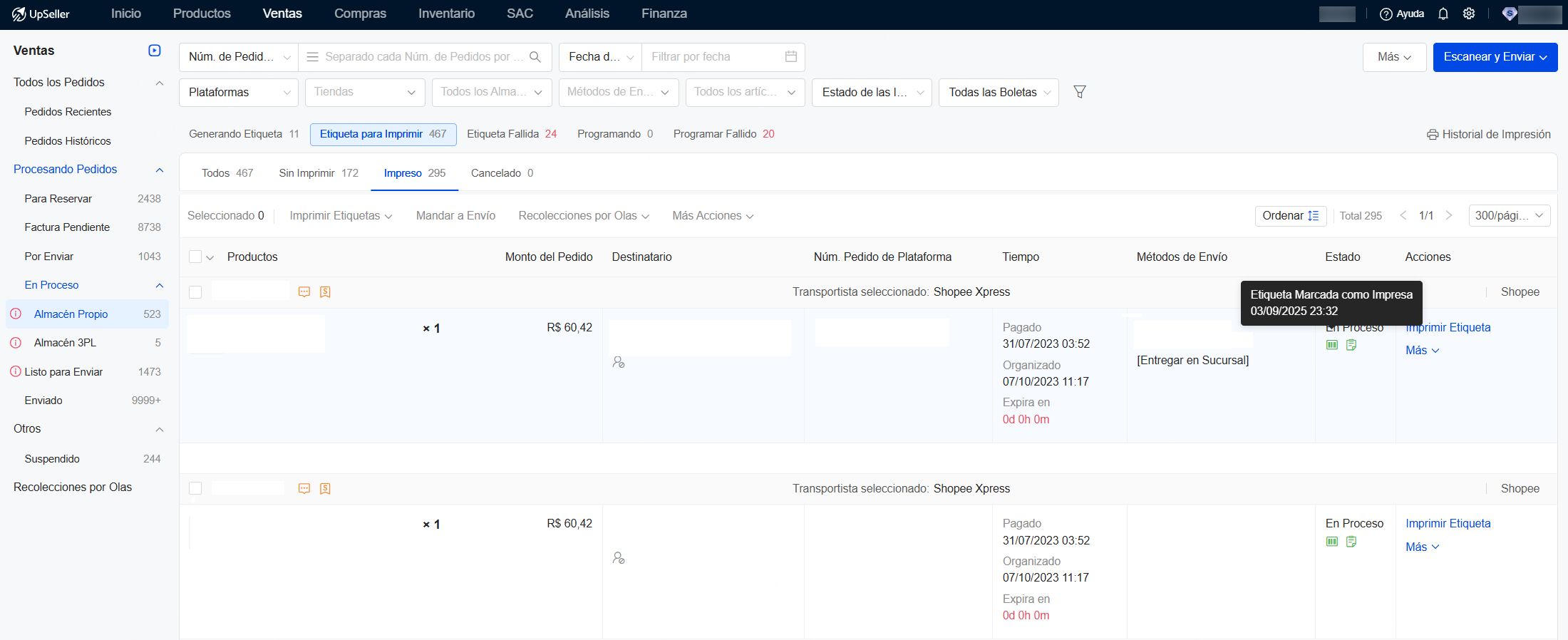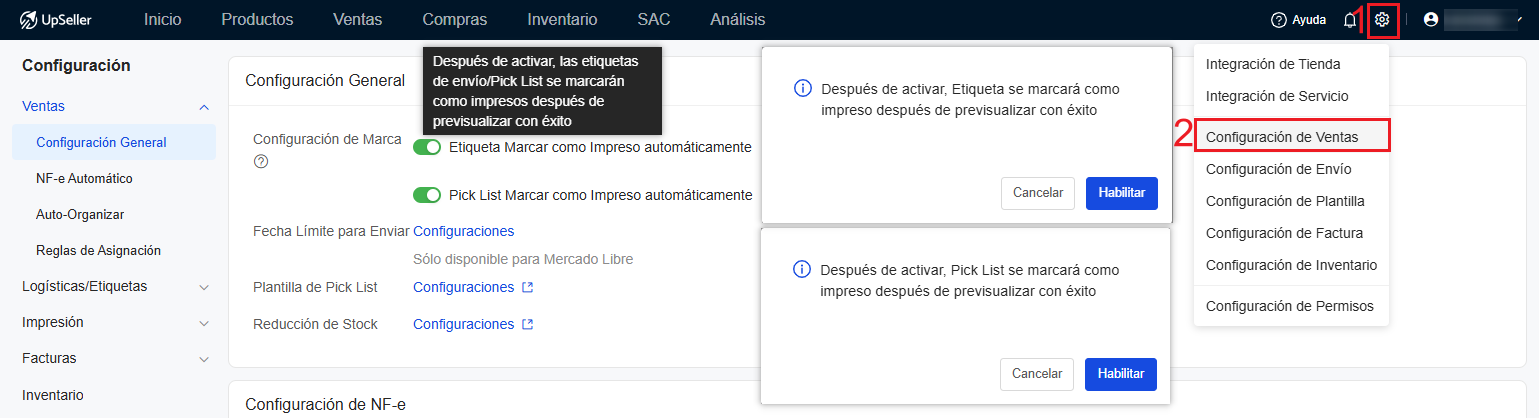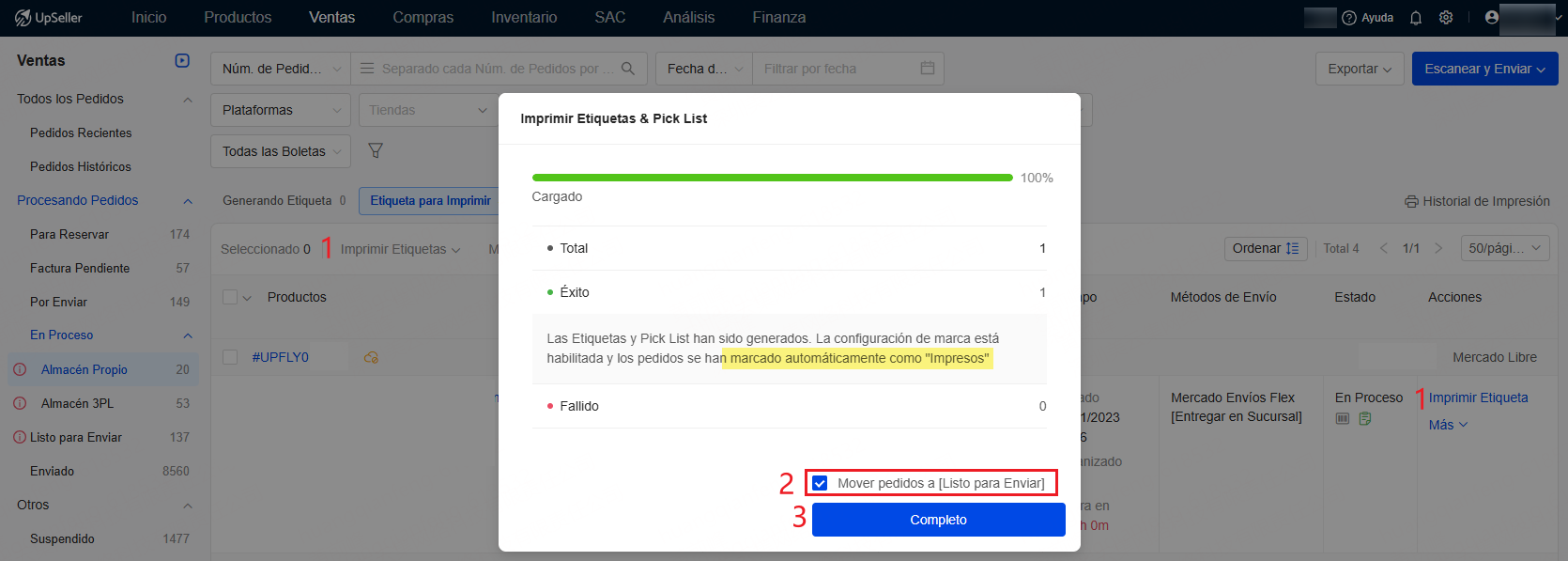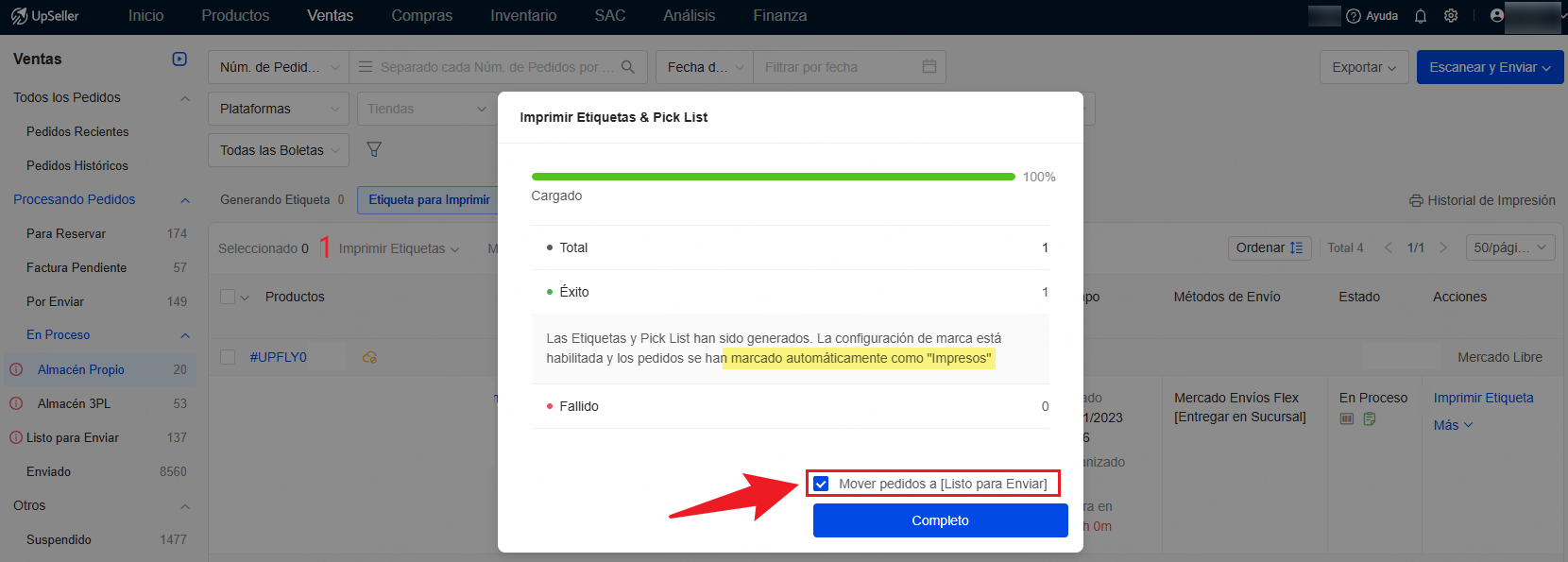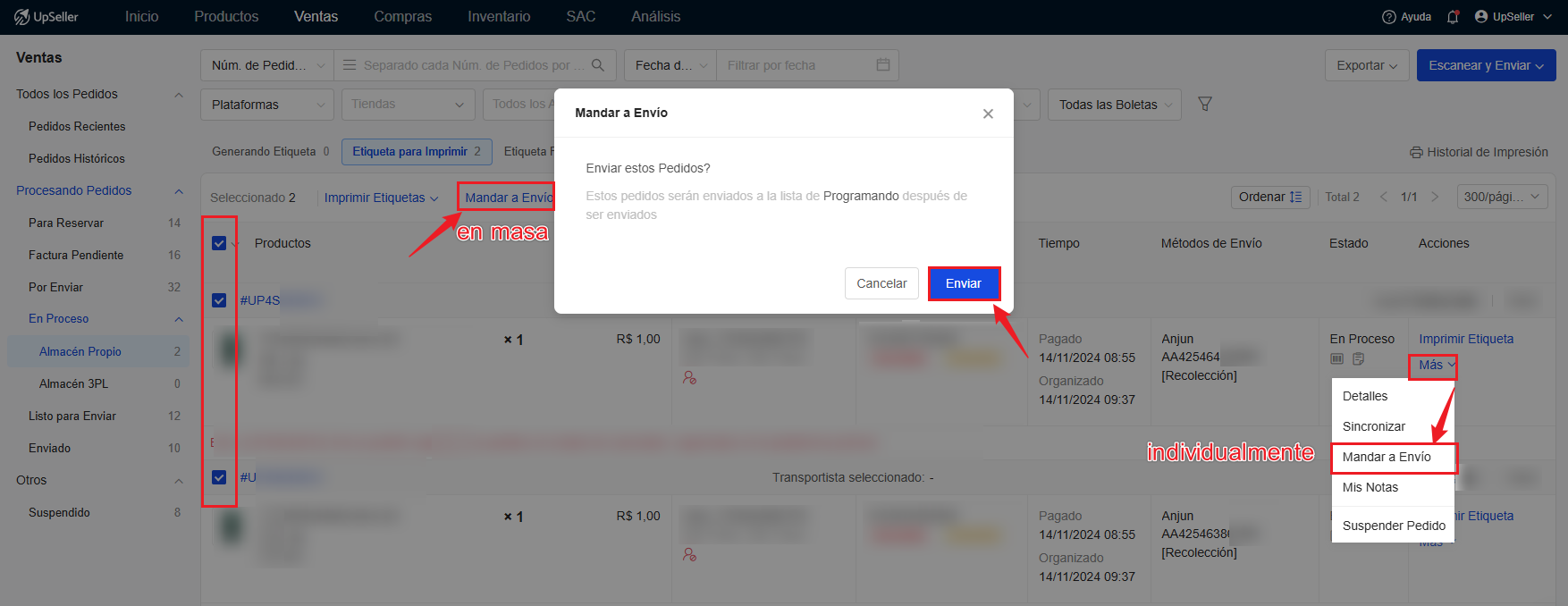Cómo marcar Etiqueta o Pick List como impreso automáticamente?
Actualizado el 28 Oct,2025Copiar Link
Por qué marcar Etiqueta o Pick List como impreso automáticamente?
Permite marcar las etiquetas de envío/Pick List como impresos después de previsualizar con éxito, evitando imprimir por otra vez.
NOTA:
1. Si se imprime varias veces, el sistema tomará la última hora de impresión para mostrar.
2. La marca automática solo está disponible en impresión normal. No está disponible en impresión de alta velocidad.Sigue los pasos siguientes para configurar
1. Haz clic en Configuraciones >> Configuración de Ventas >> Configuración General >> Configuración de Marca >> Haz clic el botón para Habilitar
2. Una vez activado, al generar la vista previa de la etiqueta o pick list desde la lista de pedidos, el icono correspondiente se marcará en verde automáticamente.
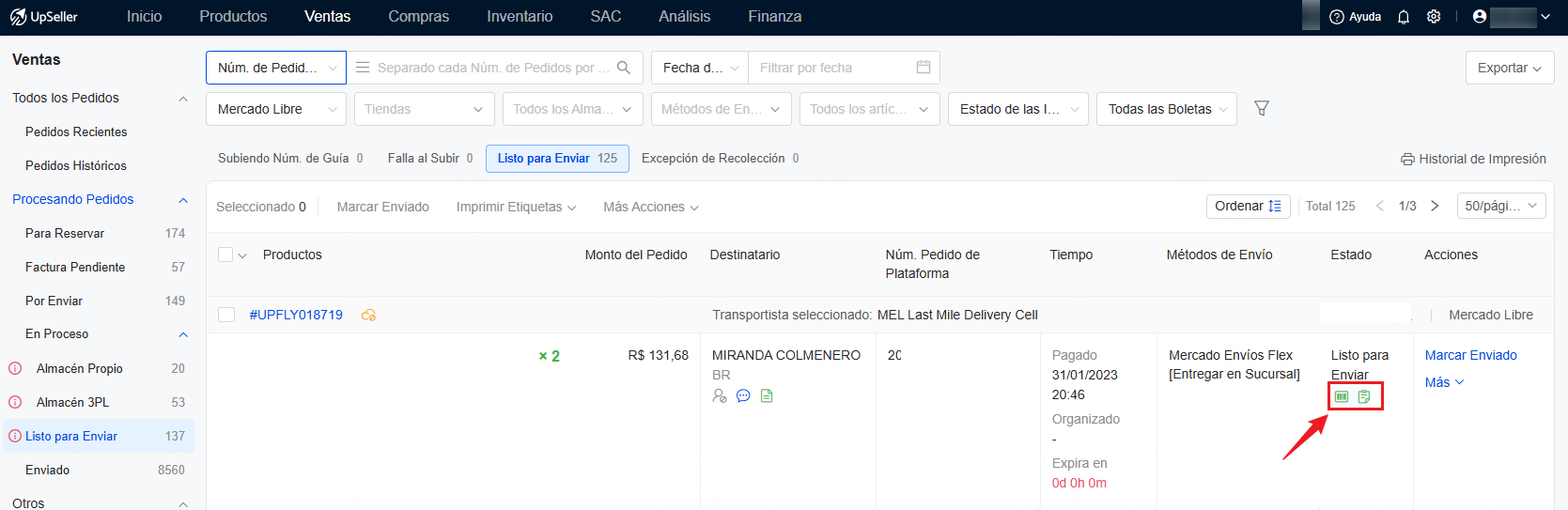
Preguntas Frecuentes
Q1: Imprimí la etiqueta desde Etiqueta para Imprimir de En Proceso, ¿por qué el pedido no se movió a Listo para Enviar?
A1: Porque al imprimir la etiqueta no marcaste la opción Mover pedidos a Listo para Enviar
Si no marcaste esa opción, debes hacer clic manualmente en Mandar a Envío para mover el pedido a la sección Listo para Enviar.
Contáctanos
Volver al inicio